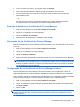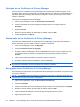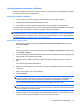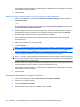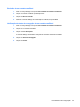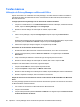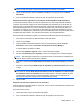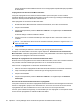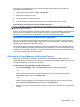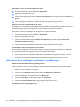ProtectTools (Select Models Only) - Windows 7
Será exibida uma caixa de diálogo, confirmando que o destinatário foi acrescentado com sucesso
à sua lista de Contatos Confiáveis.
9. Clique em OK.
Adição de contatos confiáveis usando sua lista de endereços do Microsoft Outlook
1. Abra o Privacy Manager, clique em Gerenciador de Contatos Confiáveis e depois clique em
Convidar Contatos.
– ou –
No Microsoft Outlook, clique na seta para baixo perto de Enviar com Segurança e depois clique
em Convidar Meus Contatos do Outlook.
2. Quando a página “Convite de Contato Confiável” abrir, selecione os endereços de e-mail dos
destinatários que deseja acrescentar como Contatos Confiáveis e depois selecione Avançar.
3. Quando a página “Enviar Convite” for exibida, clique em Concluir.
Um e-mail listando os endereços de e-mail selecionados do Microsoft Outlook será gerado
automaticamente.
4. Edite o texto e assine o seu nome (opcional).
5. Clique em Enviar.
NOTA: Caso não tenha obtido um certificado do Privacy Manager, uma mensagem informa você
de que deve ter um certificado do Privacy Manager para que possa enviar uma solicitação de
Contato Confiável. Clique em OK para iniciar o Assistente de Solicitação de Certificado.
6. Faça a autenticação utilizando o método de login de segurança de sua escolha.
NOTA: Quando o e-mail é recebido pelo destinatário de Contato Confiável, o destinatário precisa
abrir o e-mail e clicar em Aceitar no canto inferior esquerdo do e-mail e depois clicar em OK quando
a caixa de diálogo de confirmação abrir.
7. Quando receber um e-mail de resposta de um destinatário aceitando o convite para tornar-se um
Contato Confiável, clique em Aceitar no canto inferior direito do e-mail.
Será exibida uma caixa de diálogo, confirmando que o destinatário foi acrescentado com sucesso
à sua lista de Contatos Confiáveis.
8. Clique em OK.
Visualização de detalhes de contatos confiáveis
1. Abra o Privacy Manager e clique em Gerenciador de Contatos Confiáveis.
2. Clique em um Contato Confiável.
3. Clique em Detalhes de Contato.
4. Quando houver terminado de ver os detalhes, clique em OK.
38 Capítulo 4 Privacy Manager for HP ProtectTools (somente em determinados modelos)